Plánování migrace sestav .rdl do Power BI
PLATÍ PRO: Power BI Tvůrce sestav
Power BI Desktop
Power BI 2022 Report Server
SQL Server 2022 Reporting Services
Tento článek se zaměřuje na autory sestav Server sestav Power BI a službu SQL Server Reporting Services (SSRS) a správce Power BI. Poskytuje pokyny, které vám pomůžou migrovat sestavy jazyka .rdl (Report Definition Language) do Power BI.
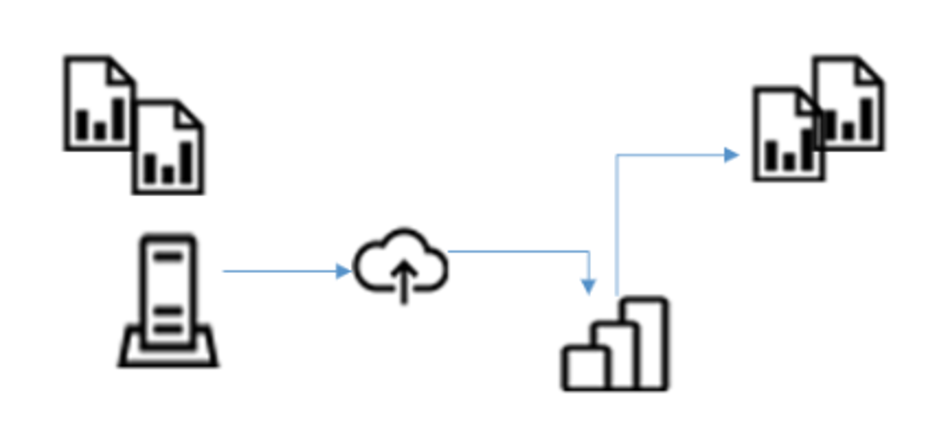
Vývojový diagram znázorňuje cestu migrace místních sestav .rdl na stránkované sestavy služba Power BI.
Poznámka:
V Power BI se sestavy .rdl nazývají stránkované sestavy.
Pokyny jsou rozdělené do čtyř fází. Před migrací sestav doporučujeme nejprve přečíst celý článek.
Migraci můžete dosáhnout bez výpadků na serverech sestav nebo přerušení uživatelů sestav. Je důležité si uvědomit, že nemusíte odebírat žádná data ani sestavy. To znamená, že můžete zachovat aktuální prostředí, dokud nebudete připravení ho vyřadit z provozu.
Než začnete
Před zahájením migrace ověřte, že vaše prostředí splňuje určité požadavky. Tyto požadavky popíšeme a seznámíme vás také s užitečným nástrojem pro migraci.
Příprava na migraci
Při přípravě na migraci sestav do Power BI nejprve ověřte, že máte licenci Power BI Pro nebo Premium na uživatele pro nahrání obsahu do cílového pracovního prostoru.
Podporované verze
Můžete migrovat instance serveru sestav spuštěné místně nebo na virtuálních počítačích hostovaných poskytovateli cloudu, jako je Azure.
Následující seznam popisuje verze služby SQL Server Reporting Services podporované pro migraci do Power BI:
- SQL Server Reporting Services 2012
- SQL Server Reporting Services 2014
- SQL Server Reporting Services 2016
- SQL Server Reporting Services 2017
- SQL Server Reporting Services 2019
- SQL Server Reporting Services 2022
Soubory .rdl můžete migrovat i z Server sestav Power BI.
Nástroj pro migraci pro Server sestav Power BI a SLUŽBU SQL Server Reporting Services 2017+
Pokud používáte Server sestav Power BI nebo SQL Server Reporting Services po SQL Serveru 2016, existuje integrovaný nástroj pro publikování sestav do Power BI. Další informace najdete v tématu Publikování souborů .rdl do Power BI.
Nástroj pro migraci pro předchozí verze SQL Serveru
Pro starší verze služby SQL Server Reporting Services doporučujeme použít nástroj pro migraci RDL, který vám pomůže připravit a migrovat sestavy. Tento nástroj vyvinul Microsoft, který zákazníkům pomůže migrovat sestavy .rdl ze serverů SSRS do Power BI. Je k dispozici na GitHubu a dokumentuje kompletní názorný postup scénáře migrace.
Nástroj automatizuje následující úlohy:
- Kontroluje nepodporované zdroje dat a nepodporované funkce sestav.
- Převede všechny sdílené prostředky na vložené prostředky:
- Sdílené zdroje dat se stanou vloženými zdroji dat.
- Sdílené datové sady se stanou vloženými datovými sadami.
- Publikuje sestavy, které předávají kontroly jako stránkované sestavy, do zadaného pracovního prostoru Power BI.
Stávající sestavy se nemění ani neodeberou. Po dokončení nástroj zobrazí souhrn všech dokončených, úspěšných nebo neúspěšných akcí.
V průběhu času může Microsoft nástroj vylepšit. Komunita je podporována, aby přispěla a pomohla ji vylepšit.
Fáze před migrací
Po ověření, že vaše organizace splňuje požadavky, jste připraveni zahájit fázi před migrací . Tato fáze má tři fáze:
Zjišťování
Cílem fáze zjišťování je identifikovat existující instance serveru sestav. Tento proces zahrnuje kontrolu sítě a identifikaci všech instancí serveru sestav ve vaší organizaci.
Můžete použít sadu nástrojů Microsoft Assessment and Planning Toolkit. Sada nástrojů MAP zjišťuje a hlásí instance, verze a nainstalované funkce serveru sestav. Jedná se o výkonný nástroj pro inventarizaci, hodnocení a vytváření sestav, který vám může zjednodušit proces plánování migrace.
Organizace můžou mít stovky sestav služby SQL Server Reporting Services (SSRS). Některé z těchto sestav mohou být zastaralé kvůli nedostatku použití. Článek Vyhledání a vyřazení nepoužívaných sestav vám může pomoct zjistit nepoužívané sestavy a jak vytvořit tempo čištění.
Posouzení
Po zjištění instancí serveru sestav je cílem fáze posouzení porozumět všem sestavám .rdl nebo položkám serveru, které nejde migrovat.
Sestavy .rdl je možné migrovat ze serverů sestav do Power BI. Každá migrovaná sestava .rdl se stane stránkovanou sestavou Power BI.
Následující typy položek serveru sestav ale nejde migrovat do Power BI:
- Sdílené zdroje dat a sdílené datové sady: Nástroj pro migraci RDL automaticky převede sdílené zdroje dat a sdílené datové sady na vložené zdroje dat a datové sady za předpokladu, že používají podporované zdroje dat.
- Zdroje , jako jsou soubory obrázků
- Propojené sestavy se migrují bez ohledu na to, jestli je pro migraci vybraná nadřazená sestava, nebo ne. V služba Power BI se jedná o běžné sestavy .rdl.
- Klíčové ukazatele výkonu: Server sestav Power BI nebo Reporting Services 2016 nebo novější – pouze edice Enterprise
- Mobilní sestavy: Server sestav Power BI nebo Reporting Services 2016 nebo novější – jenom edice Enterprise
- Modely sestav: zastaralé
- Části sestavy: zastaralé
Pokud vaše sestavy .rdl spoléhají na funkce , které stránkované sestavy Power BI zatím nepodporují, můžete je naplánovat znovu jako sestavy Power BI, pokud to dává smysl.
Další informace o podporovaných zdrojích dat pro stránkované sestavy v služba Power BI najdete v tématu Podporované zdroje dat pro stránkované sestavy Power BI.
Stránkované sestavy Power BI jsou obecně optimalizované pro tisk nebo generování PDF. Sestavy Power BI jsou optimalizované pro zkoumání a interaktivitu. Další informace najdete v tématu Kdy používat stránkované sestavy v Power BI.
Odkazování na soubory DLL vlastního kódu v sestavě není podporováno.
Rozdíly ve výstupu PDF se nejčastěji vyskytují, když se v sestavě používá písmo, které nepodporuje jiné znaky než latinky, a pak se do sestavy přidají jiné znaky než latinka. Výstup vykreslování PDF byste měli otestovat na serveru sestav i na klientských počítačích, abyste ověřili, že se sestava vykresluje správně.
Příprava
Cílem fáze přípravy je příprava všeho. Popisuje nastavení prostředí Power BI, plánování zabezpečení a publikování sestav a nápady na opětovné vytvoření položek serveru sestav, které se nemigrují.
- Ověřte podporu zdrojů dat sestavy a nastavte bránu Power BI tak, aby umožňovala připojení k jakýmkoli místním zdrojům dat.
- Seznamte se se zabezpečením Power BI a naplánujte , jak budete reprodukovat složky a oprávnění serveru sestav pomocí pracovních prostorů Power BI.
- Seznamte se se sdílením Power BI a naplánujte distribuci obsahu publikováním aplikací Power BI.
- Zvažte použití sdílených sémantických modelů Power BI místo sdílených zdrojů dat serveru sestav.
- Pomocí Power BI Desktopu můžete vyvíjet sestavy optimalizované pro mobilní zařízení, pravděpodobně místo mobilních sestav serveru sestav a klíčových ukazatelů výkonu vlastní vizuál Power KPI.
- Přehodnotujte použití předdefinovaných polí UserID v sestavách. Pokud k zabezpečení dat sestavy spoléháte na ID uživatele, pak porozumíte tomu, že pro stránkované sestavy (při hostování v služba Power BI) vrátí hlavní název uživatele (UPN). Takže místo vrácení názvu účtu NT, například AW\adelev, předdefinované pole vrátí něco jako adelev@adventureworks.com. Budete muset upravit definice datové sady a případně zdrojová data. Po revizi a publikování doporučujeme důkladně otestovat sestavy, abyste měli jistotu, že oprávnění k datům fungují podle očekávání.
- Přehodnotujte použití předdefinovaných polí ExecutionTime v sestavách. U stránkovaných sestav (při hostování v služba Power BI) vrátí předdefinované pole datum a čas ve standardu UTC (Coordinated Universal Time). Může to mít vliv na výchozí hodnoty parametrů sestavy a popisky času provádění sestavy (obvykle se přidávají do zápatí sestavy).
- Pokud je zdrojem dat SQL Server (místní), ověřte, že sestavy nepoužívají vizualizace map. Vizualizace mapy závisí na prostorových datových typech SQL Serveru a brána je nepodporuje. Další informace najdete v tématu Pokyny k načítání dat pro stránkované sestavy (komplexní datové typy SQL Serveru).
- U kaskádových parametrů mějte na paměti, že se parametry vyhodnocují postupně. Nejprve zkuste data sestavy předem agregovat. Další informace naleznete v tématu Použití kaskádových parametrů ve stránkovaných sestavách.
- Ujistěte se, že autoři sestav mají nainstalované Tvůrce sestav Power BI a že můžete snadno distribuovat novější verze ve vaší organizaci.
- Využijte dokumentaci k plánování kapacity pro stránkované sestavy.
Fáze migrace
Po přípravě prostředí a sestav Power BI jste připraveni na fázi migrace .
Existují dvě možnosti migrace: ruční a automatizované. Ruční migrace je vhodná pro malý počet sestav nebo sestav vyžadujících úpravy před migrací. Automatizovaná migrace je vhodná pro migraci velkého počtu sestav.
Ruční migrace
Kdokoli s oprávněním k přístupu k instanci serveru sestav a pracovnímu prostoru Power BI může sestavy do Power BI migrovat ručně. Postup je následující:
- Otevřete portál serveru sestav, který obsahuje sestavy, které chcete migrovat.
- Stáhněte si každou definici sestavy a uložte soubory .rdl místně.
- Otevřete nejnovější verzi Power BI Tvůrce sestav a připojte se k služba Power BI pomocí přihlašovacích údajů Microsoft Entra ID (dříve označované jako Azure Active Directory).
- Otevřete každou sestavu v Power BI Tvůrce sestav a pak:
- Ověřte, že jsou všechny zdroje dat a datové sady vložené do definice sestavy a že se jedná o podporované zdroje dat.
- Zobrazte náhled sestavy, abyste měli jistotu, že se správně vykresluje.
- Vyberte Publikovat a pak vyberte služba Power BI.
- Vyberte pracovní prostor, do kterého chcete sestavu uložit.
- Ověřte, že se sestava uloží. Pokud některé funkce návrhu sestavy ještě nejsou podporované, akce uložení se nezdaří. Budete upozorněni na důvody. Pak budete muset upravit návrh sestavy a zkusit to znovu uložit.
Automatizovaná migrace
Existují tři možnosti pro automatizovanou migraci. Můžete použít:
- Informace o Server sestav Power BI a SQL Serveru 2022 najdete v tématu Publikování souborů .rdl do Power BI.
- Pro předchozí verze služby Reporting Services použijte nástroj pro migraci RDL na GitHubu.
- Veřejně dostupná rozhraní API pro Server sestav Power BI, Reporting Services a Power BI
K automatizaci migrace obsahu můžete také použít veřejně dostupné Server sestav Power BI, Reporting Services a API Power BI. I když nástroj pro migraci RDL už tato rozhraní API používá, můžete vyvíjet vlastní nástroj vhodný pro vaše přesné požadavky.
Další informace o rozhraních API najdete tady:
Fáze po migraci
Po úspěšném dokončení migrace jste připraveni na fázi po migraci . Tato fáze zahrnuje práci prostřednictvím řady úkolů po migraci, aby se zajistilo, že všechno funguje správně a efektivně.
Nastavení časového limitu dotazu pro vložené datové sady
Při definování vložené datové sady zadáte hodnoty časového limitu dotazu během vytváření sestavy. Hodnota časového limitu je uložena se sestavou v prvku časového limitu definice sestavy.
Konfigurace zdrojů dat
Po migraci sestav do Power BI budete muset zajistit správné nastavení zdrojů dat. Může zahrnovat přiřazování ke zdrojům dat brány a bezpečné ukládání přihlašovacích údajů ke zdroji dat. Tyto akce nedělají nástroj pro migraci RDL.
Kontrola výkonu sestavy
Důrazně doporučujeme provést následující akce, abyste zajistili co nejlepší uživatelské prostředí sestav:
- Otestujte sestavy v každém prohlížeči podporovaném Power BI a ověřte, že se sestava správně vykresluje.
- Spuštěním testů porovnejte časy překřížení sestav na serveru sestav a v služba Power BI. Zkontrolujte, jestli se sestavy Power BI vykreslují v přijatelném čase.
- U dlouho vykreslovacích sestav zvažte, že je Power BI doručí uživatelům sestavy jako e-mailové odběry s přílohami sestavy.
- U sestav Power BI založených na sémantických modelech Power BI zkontrolujte návrhy modelů a ujistěte se, že jsou plně optimalizované.
Odsouhlasení problémů
Fáze po migraci je zásadní pro vyřešení jakýchkoli problémů a že řešíte případné problémy. Přidání úlohy stránkovaných sestav do kapacity může přispět k nízkému výkonu – pro stránkované sestavy a další obsah uložený v kapacitě.
Související obsah
Další informace o tomto článku najdete v následujících zdrojích informací:
- Publikování souborů .rdl do Power BI z Server sestav Power BI a služby SQL Server Reporting Services
- Nástroj pro migraci RDL pro starší verze služby Reporting Services
- Tvůrce sestav Power BI
- Pokyny k načítání dat pro stránkované sestavy
- Kdy používat stránkované sestavy v Power BI
- Stránkované sestavy v Power BI: Nejčastější dotazy
- Online kurz: Stránkované sestavy za den
- Otázky? Zkuste se zeptat Komunita Power BI
- Návrhy? Přispívání nápadů ke zlepšení Power BI
Partneři Power BI jsou k dispozici, aby pomohli vaší organizaci s procesem migrace uspět. Pokud chcete zapojit partnera Power BI, navštivte portál pro partnery Power BI.
Váš názor
Připravujeme: V průběhu roku 2024 budeme postupně vyřazovat problémy z GitHub coby mechanismus zpětné vazby pro obsah a nahrazovat ho novým systémem zpětné vazby. Další informace naleznete v tématu: https://aka.ms/ContentUserFeedback.
Odeslat a zobrazit názory pro